Windowsの視覚効果設定
皆さんが使っているパソコンは最新のものですか?
少し前の機種でWindows10をお使いの方もいらっしゃるかと思います。
PCは年々性能が良くなっていますが、
それと並行してWindowsがPCに求める性能も上がっています。
その一端として各所の見栄えを良くする設定も多くあります。
ですが、その設定が多少なりとも動作の速度に影響しているのも確かです。
例えば右クリックするとコンテキストメニューが表示されると思いますが、
フェードをしながら開いていませんか?
見た目は良いのですが、見た目よりも速度を優先したいと思う方もいらっしゃるかもしれません。
この表示を一瞬で行うなど、パフォーマンスを優先させる事ができる設定が存在しますので、
今回はその設定方法をご紹介します。
・[Windows]キー+[Pause]キーを押して、バージョン情報を表示させる。
(スタートボタン→設定→システム→バージョン情報でも可)
・関連リンクにある「システムの詳細設定」をクリック。
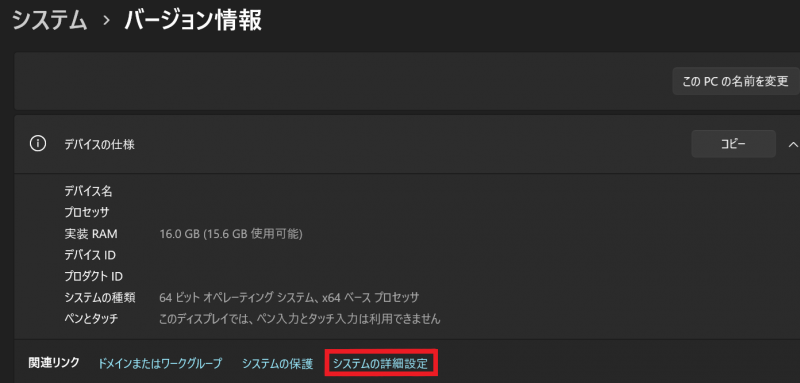
・「システムのプロパティ」にある「パフォーマンス」の設定ボタンをクリック。
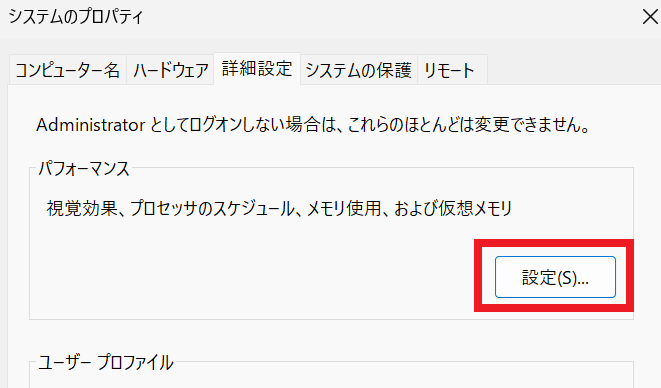
・「パフォーマンスオプション」のラジオボタン「カスタム」を選択し、
必要の無い視覚効果のチェックを外す。
なお、ラジオボタン「デザインを優先する」を選ぶと全効果を選択、
「パフォーマンスを優先する」を選ぶと全効果の選択が外れる。
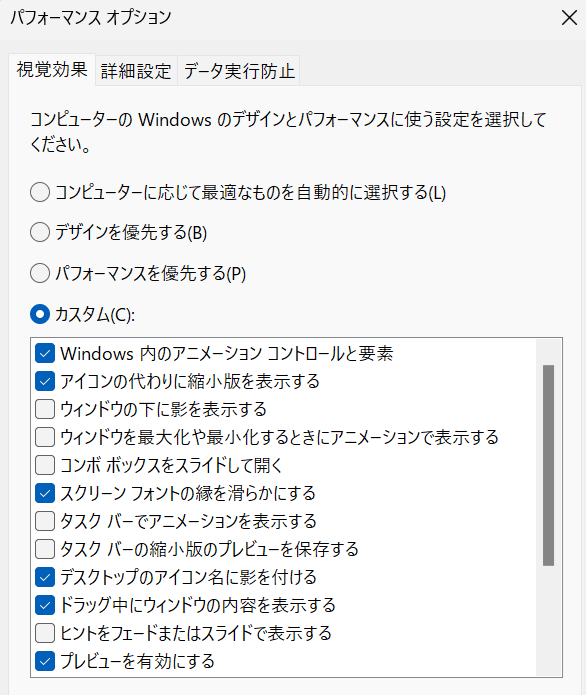
・各設定の詳細
少し前の機種でWindows10をお使いの方もいらっしゃるかと思います。
PCは年々性能が良くなっていますが、
それと並行してWindowsがPCに求める性能も上がっています。
その一端として各所の見栄えを良くする設定も多くあります。
ですが、その設定が多少なりとも動作の速度に影響しているのも確かです。
例えば右クリックするとコンテキストメニューが表示されると思いますが、
フェードをしながら開いていませんか?
見た目は良いのですが、見た目よりも速度を優先したいと思う方もいらっしゃるかもしれません。
この表示を一瞬で行うなど、パフォーマンスを優先させる事ができる設定が存在しますので、
今回はその設定方法をご紹介します。
・[Windows]キー+[Pause]キーを押して、バージョン情報を表示させる。
(スタートボタン→設定→システム→バージョン情報でも可)
・関連リンクにある「システムの詳細設定」をクリック。
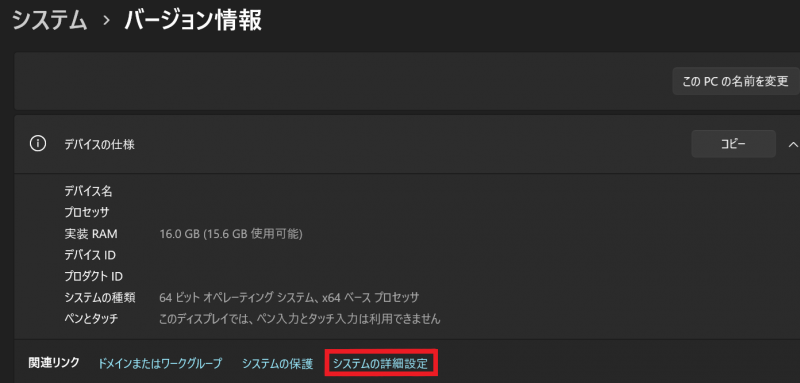
・「システムのプロパティ」にある「パフォーマンス」の設定ボタンをクリック。
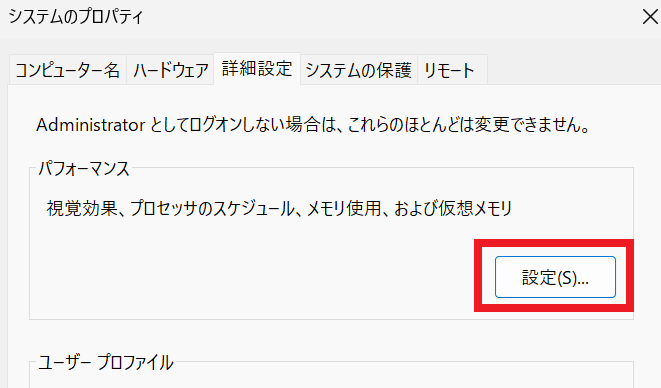
・「パフォーマンスオプション」のラジオボタン「カスタム」を選択し、
必要の無い視覚効果のチェックを外す。
なお、ラジオボタン「デザインを優先する」を選ぶと全効果を選択、
「パフォーマンスを優先する」を選ぶと全効果の選択が外れる。
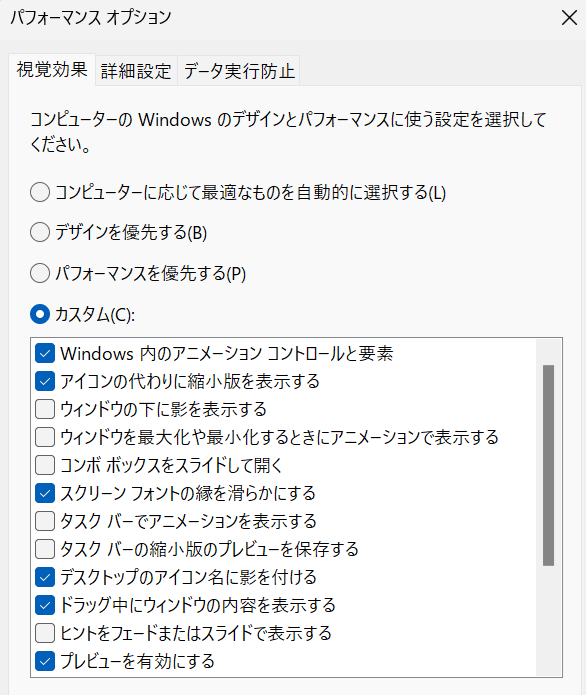
・各設定の詳細
| 設定名 | 設定名 |
| Windows 内のアニメーション コントロールと要素 | 有効になっていると設定画面やプルダウンメニューなどが滑らかに表示されます。 |
| アイコンの代わりに縮小版を表示する | 画像ファイル、もしくは画像が入ったフォルダー内で、アイコンの代わりに画像の縮小版を表示します。 |
| ウインドウの下に影を表示する | 有効になっているとウインドウの下に影が表示されます。 |
| ウインドウを最大化や最小化する時にアニメーションで表示する | ウインドウを最大化あるいは最小化したときの、残像のようなアニメーション表示の有効・無効を選択できます。 |
| コンボ ボックスをスライドして開く | コンボ ボックスの展開がスライドしながら表示されます。 |
| スクリーン フォントの縁を滑らかにする | 画面に表示される文字の縁を滑らかにします。 |
| タスク バーでアニメーションを表示する | タスク バー上にあるプログラムなどがスライドしながら表示されます。 |
| タスク バーの縮小版のプレビューを保存する。 | タスク バーにある起動中のプログラムのアイコンにマウスカーソルを置いたとき、プログラムの画面が縮小して表示されます。 |
| デスクトップのアイコン名に影を付ける | デスクトップのアイコン名に影を表示します。 |
| ドラッグ中にウインドウの内容を表示する | ウインドウをドラッグするときにウインドウの内容を表示させます。 |
| ヒントをフェードまたはスライドで表示する | ヒント画面を表示するときに、スライドするアニメーションで表示されます。 |
| プレビューを有効にする | タスク バーにある縮小表示されたプログラム画面にマウスカーソルを置いたとき、プレビュー表示されます。 |
| マウス ポインターの下に影を表示する | マウス ポインターの下に影を表示します。 |
| メニューをフェードまたはスライドして表示する | メニュー項目が表示されるときにスライドするアニメーション表示になります。 |
| メニュー項目をクリック後にフェード アウトする | メニュー項目が消えるときにアニメーション表示されます。 |
| リスト ボックスを滑らかにスクロールする | リスト ボックスの内容を滑らかにスクロール表示します。 |
| 半透明の [選択] ツールを表示する | 範囲選択時の枠を半透明で表示します。 |








